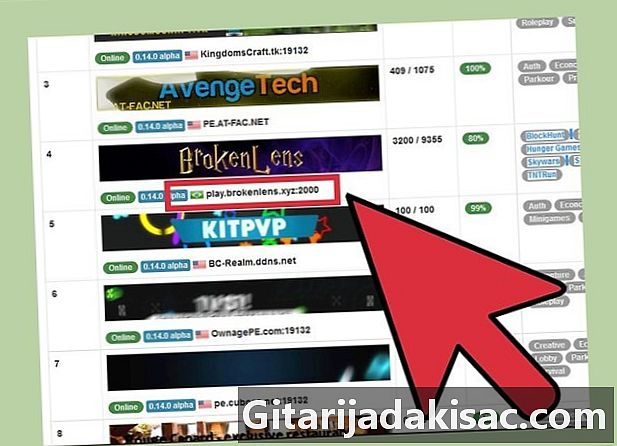
Sisu
Selles artiklis: Serveritega ühenduse loomine Minecrafti reaalainetega (ainult kutsega) Viited
Ainuüksi Minecraft PE-i mängimine on väga lõbus, kuid kui mängite võrgus teiste inimestega, omandab see mäng täiesti uue mõõtme! Saate mängida tasuta Androidi seadme või iOS-iga ja ilma, et peaksite uusi rakendusi installima või oma seadet jailitsatama. Minecraft Realmsi mängimiseks saate peamenüüst kiiresti serveriga ühenduse luua.
etappidel
1. meetod Ühendage serveritega
-
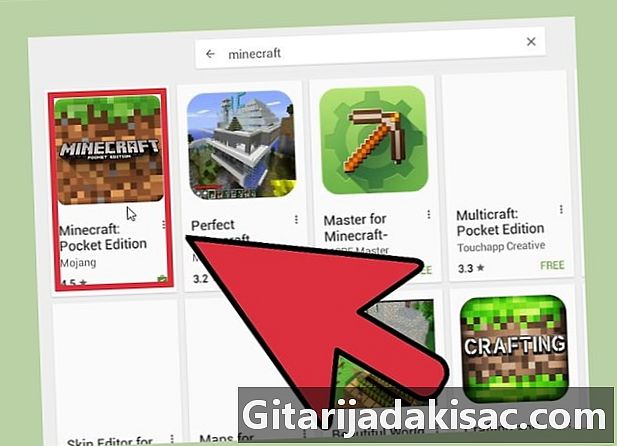
Uuendage mängu Laadige alla uusim Minecraft PE (taskuväljaanne) värskendus. Saate luua ühenduse ainult serveritega, millel on sama mängu versioon, mis teil on. Enamik servereid värskendab mängu kohe, kui uus värskendus on saadaval.- Minecrafti värskendust on võimalik alla laadida rakenduste "poest". Minecrafti värskendamise õppimiseks võite vaadata järgmist artiklit: Kuidas Minecrafti värskendada.
- Kui olete installinud mängu uusima versiooni, ei pea te oma Androidi seadet ega iOS-i vangi panema.
-
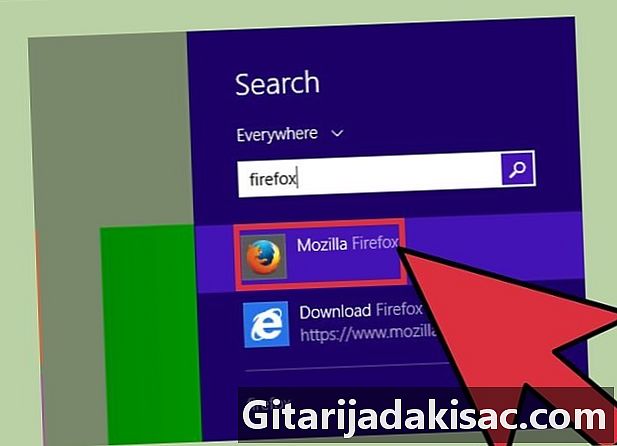
Avage oma lemmikbrauser. Avage oma mobiilseadme brauser või arvuti brauser. Minecraftil pole mängus serverimenüüd, välja arvatud juhul, kui teid on kutsutud liituma Realms Alpha serveriga (seda selgitatakse järgmises meetodis). See tähendab, et peate Internetist servereid otsima ja seejärel kogu teabe ise kopeerima. -
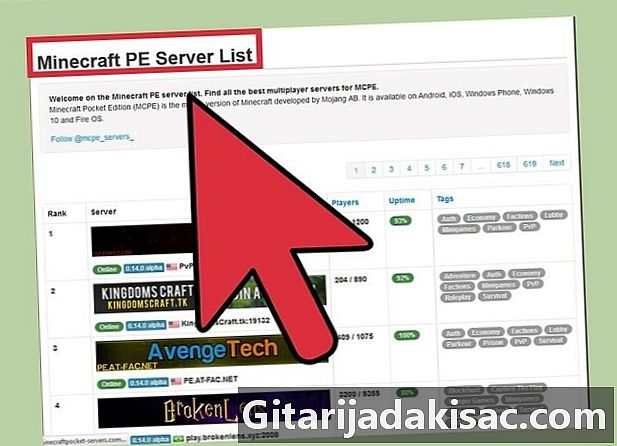
Otsige servereid. Alustage serverite otsimisega Minecraft PE jaoks. Paljudel veebisaitidel on nimekiri kõigist aktiivsetest serveritest, millega saate liituda. Kõige populaarsemate hulgast leiate järgmised.- Listforge - minecraftpocket-servers.com
- MCPEStats - mcpestats.com
- MCPE jaotur - mcpehub.com/servers
- MCPE universum - mcpeuniverse.com/pocketmine/
-
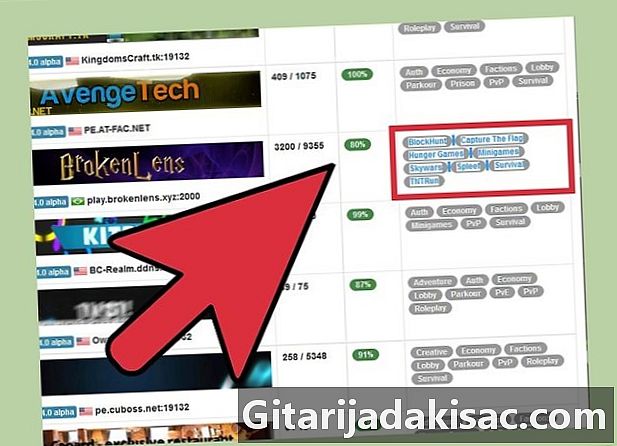
Valige server, mis teid huvitab. Enamik servereid pakub laias valikus kohandatud modifikatsioone. Need serverid võimaldavad teil tavaliselt saada üldise ülevaate nende kasutatavatest moodustest. Teie poolel ei pea te ühtegi konkreetset rakendust installima. -
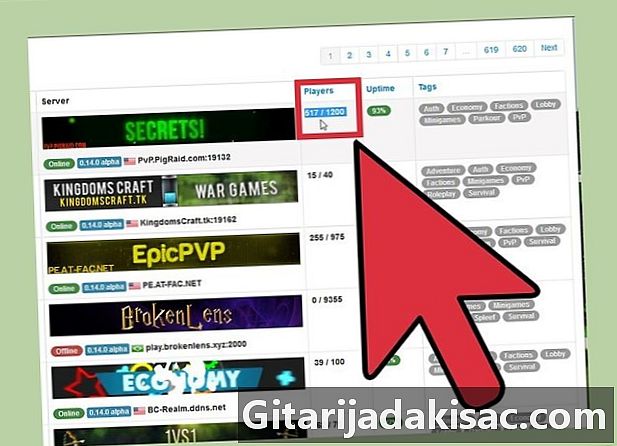
Vaadake, kui palju mängijaid on serveris. Igal serveril on piiratud arv rentnikke ja enamik neist teavitab teid serveris registreeritud mängijate arvust. Täieliku serveriga ühenduse loomine on teil väga keeruline, sest peate proovima serveriga ühenduse luua, kuni koht saab vabaks. -
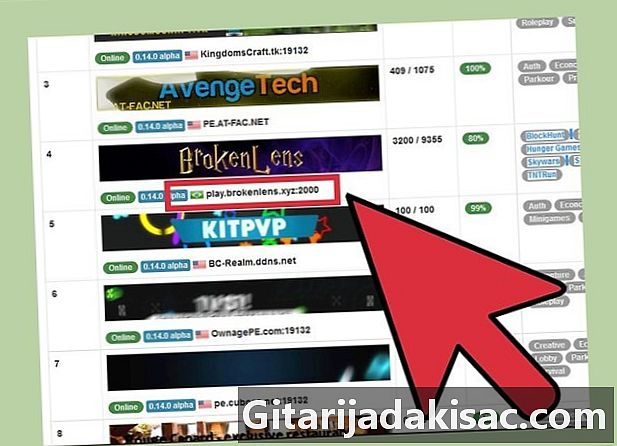
Sisestage IP-aadress ja port server. Need 2 elementi on teie ühendamiseks hädavajalikud. IP-aadress on numbrijada, näiteks: 64,163,73,184. See võib koosneda ka numbritest ja tähtedest, näiteks: myserver.server.com. port on numbriseeria, mille leiate pärast :. See on tavaliselt 5-kohaline jada.- Selle teabe kirjutamise vältimiseks võite jätta Minecraft PE-i teabe sisestamise ajal akna vaatamiseks avatuks.
-

Käivitage Minecraft PE. Minecraft PE-i mitme mängija režiimi jaoks pole vaja alla laadida muid rakendusi. -
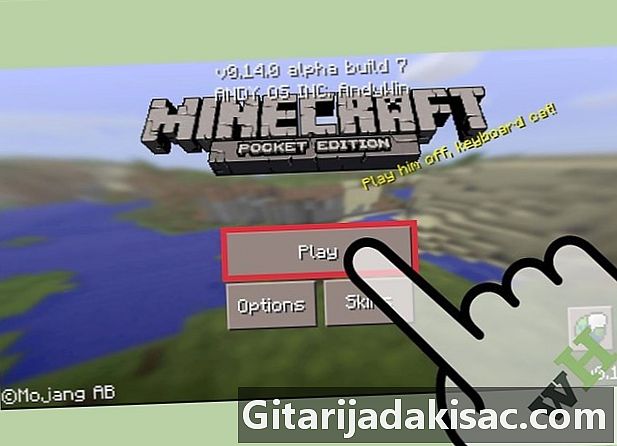
Vajutage mängida. Seejärel kuvatakse saadaolevate Minecrafti PE-de maailmade loend. -

Vajutage Edit. Nupp Redigeerimine asub akna paremas ülanurgas. -

valima väline. Näete valikut väline (väline) ilmub pärast nupu vajutamist Edit. -
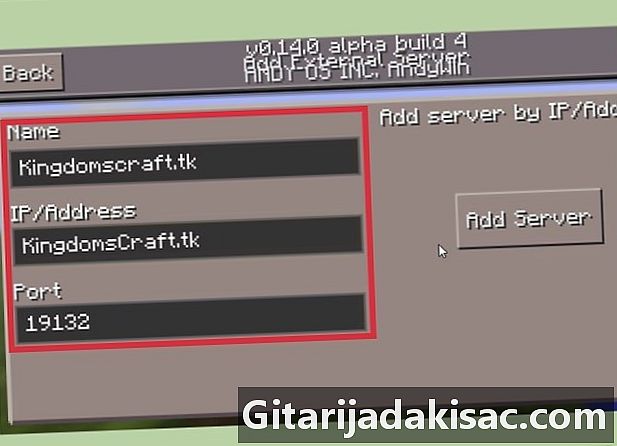
Sisestage serveri teave. Sisestage vastavatel väljadel IP-aadress ja serveri port, millega soovite ühenduse luua. Osas Serveri nimivõite kirjutada, mida soovite. Kui teave on esitatud, vajutage Lisage server (lisage server) -
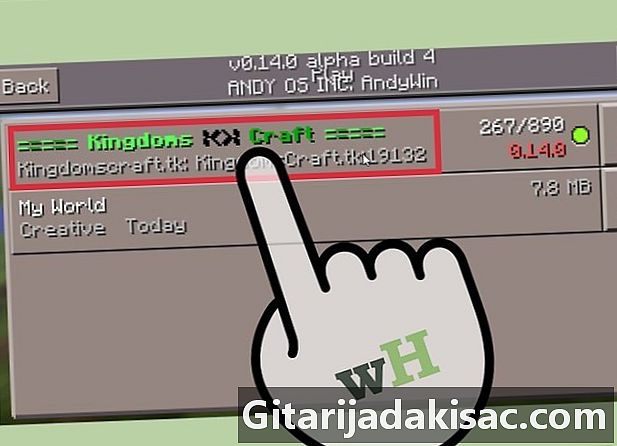
Logi serverisse sisse. Ühenduse loomiseks valige server, mille olete just oma serverite loendisse lisanud. Minecraft PE proovib seejärel selle serveriga ühenduse luua ja maailma avada.- Kui te ei saa valitud serveriga ühendust luua, võivad põhjused olla erinevad. See server võib olla võrguühenduseta, see võib olla täielik (täieliku serveri korral vigu ei ilmu). Samuti on võimalik, et teie valitud kasutaja nime kasutab mõni teine mängija, kuid te ei pruugi olla Interneti-ühendusega! Veenduge, et olete serveri teabe sisestanud õigesti.
- Minecraft PE-is kasutajanime muutmiseks minge menüüsse seaded. Sellesse menüüsse pääsete põhimenüüst.
- Vaadake järgmist artiklit: Kuidas parandada Interneti-ühenduse kiirust.
-
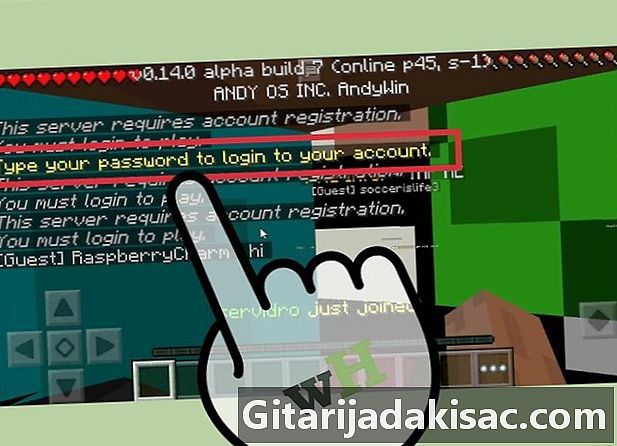
Järgige juhiseid. Mõnedel kõige populaarsematel Minecrafti serveritel on sisseehitatud tööriistad, mis võimaldavad teil registreeruda, kaitstes kasutajanime ja muid eeliseid. Protsess on serveritest erinev, kuid tavaliselt peate dialoogiboksi sisestama mõned käsud. Esmakordsel sisselogimisel ilmuvad juhised teie seadme ekraanile.- Vestluskasti avamiseks koputage paremas ülanurgas asuvat kõnemulli.
- Registreerimiseks peate tavaliselt andma aadressi ja looma parooli, mille peate kirjutama iga kord, kui soovite serveriga ühenduse luua.
2. meetod Minecrafti valdustega (ainult kutse)
-
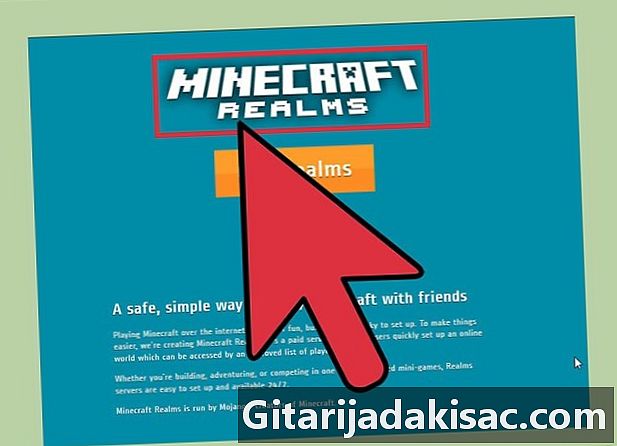
Võta kutse vastu. Minecraft Realms on Minecraft PE jaoks mõeldud serverite seeria, mida mängijad saavad kasutada. Kuid see programm on endiselt katsefaasis (Alfa). See on põhjus, miks ainult need mängijad, kes on kutsutud liituma Minecraft Realmsiga, saavad ühega neist serveritest katsetamisetapis osaleda. Kutset saab ainult inimene, kes vastutab ühe nende serverite eest.- Minecraft Realmsi kutse saamiseks võite proovida saada sõbraks kellegagi, kes serveriga tegeleb, minnes foorumitesse või integreerudes kasutajakogukonnaga.
-
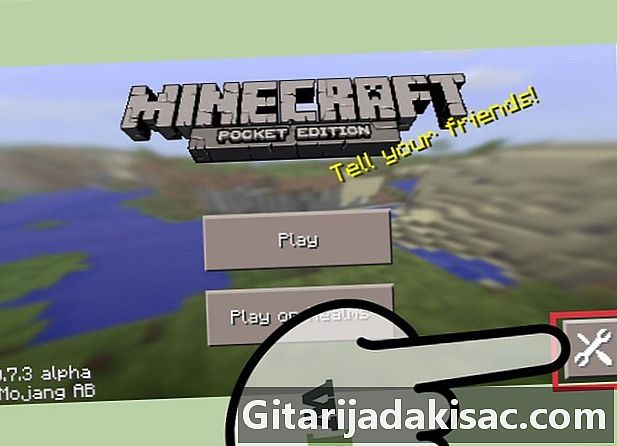
Minge konfiguratsioonimenüüsse. Sellele pääsemiseks klõpsake nuppu konfiguratsioon mis asub peamenüü kohal paremas alanurgas. -
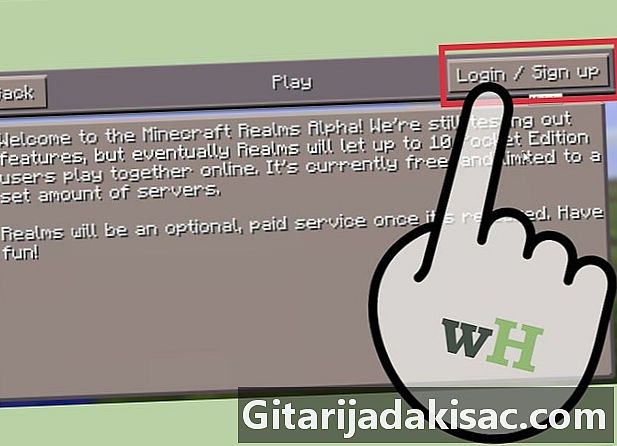
Vajutage Logi sisse. Nüüd peate edastama teabe, mille saite kutsega Minecraft Realmsiga liituda. -
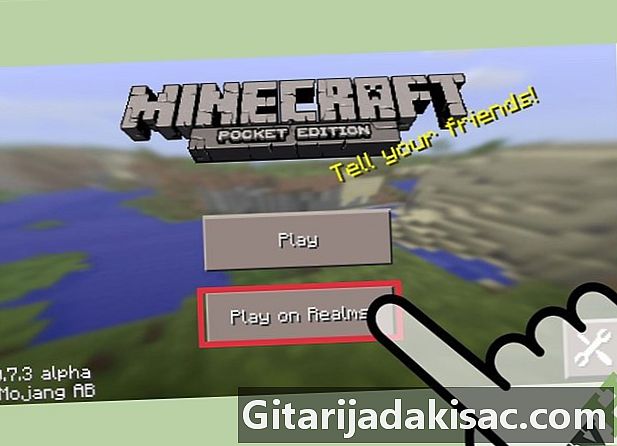
Avage peamenüü. Minge tagasi peamenüüsse ja tehke valik Mängi Realmsis (mängida realmides). Ekraanile ilmub nimekiri kõigist serveritest, kuhu teid on kutsutud. -
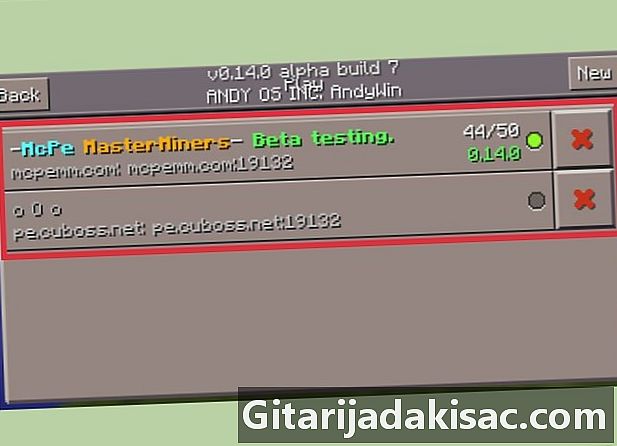
Valige piirkond. Valige piirkond, millega soovite liituda. Valdkondades, kus on maksimaalselt 10 osalejat, ei saa te praegu serverisse siseneda.